在 Word 中,可以通过创建和运行宏来自动执行常用任务。 宏是一系列命令和指令,你将其作为单个命令组合在一起以自动完成任务。
若要节省花费在经常执行的任务上的时间,可以将多个步骤捆绑到一个宏中。 首先,需要录制宏。 然后,您可以通过单击“快速访问”工具栏上的按钮或按键组合来运行该宏。 具体取决于您的设置方式。
-
单击“视图”>“宏”>“录制宏”。
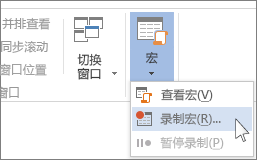
-
键入宏的名称。
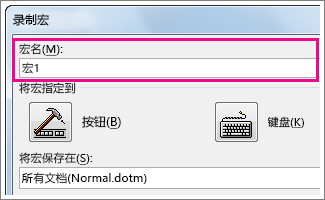
-
若要在创建的所有新文档中使用此宏,请确保“将宏保存在”框中显示了“所有文档 (Normal.dotm)”。
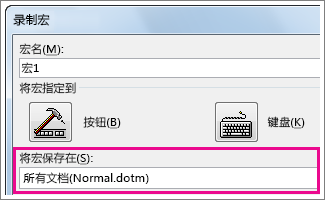
-
若要通过单击按钮运行宏,请单击“按钮”。

-
单击新宏(其名称类似于 Normal.NewMacros.<您的宏名>),然后单击“添加”。
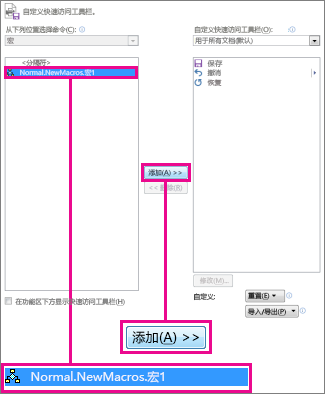
-
单击“修改”。
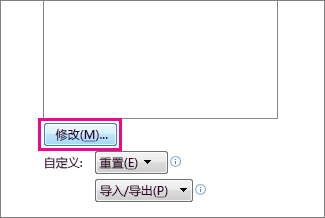
-
选择按钮图像,键入所需的名称,然后单击两次“确定”。
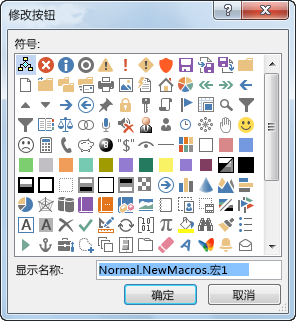
-
现在,便可以开始录制步骤了。 单击命令或者按下任务中每个步骤对应的键。 Word 将会录制您的单击和键击动作。
注意: 录制宏时,使用键盘选择文本。 宏不会录制使用鼠标所做的选择。
-
若要停止录制,请单击“视图”>“宏”>“停止录制”。
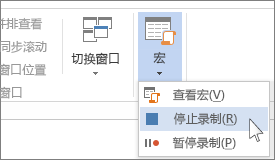
宏的按钮将显示在快速访问工具栏上。

若要运行该宏,请单击其按钮。
-
单击“视图”>“宏”>“录制宏”。
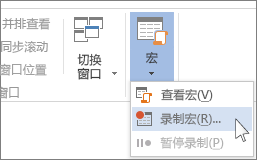
-
键入宏的名称。
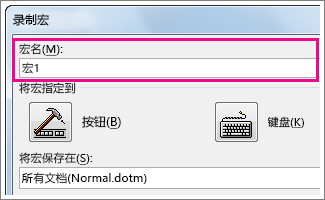
-
若要在创建的所有新文档中使用此宏,请确保“将宏保存在”框中显示了“所有文档 (Normal.dotm)”。
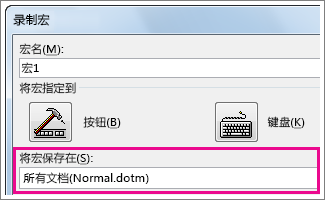
-
若要通过按键盘快捷方式运行宏,请单击“键盘”。
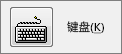
-
在“请按新快捷键”框中键入组合键。
-
检查该组合键是否已指定给其他项目。 如果已被指定,请尝试其他组合键。
-
若要在创建的所有新文档中使用此键盘快捷方式,请确保“将更改保存在”框中显示了“Normal.dotm”。
-
单击“指定”。
-
现在,便可以开始录制步骤了。 单击命令或者按下任务中每个步骤对应的键。 Word 将会录制您的单击和键击动作。
注意: 录制宏时,使用键盘选择文本。 宏不会录制使用鼠标所做的选择。
-
若要停止录制,请单击“视图”>“宏”>“停止录制”。
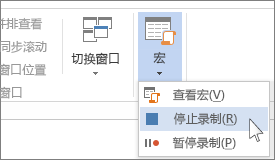
若要运行该宏,请按相应的键盘快捷键。
若要运行宏,请单击“快速访问”工具栏上的按钮、按键盘快捷键,也可以从“宏”列表运行宏。
-
单击“视图”>“宏”>“查看宏”。
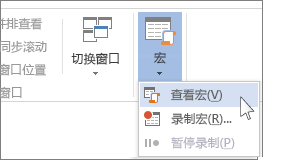
-
在“宏名”下面的列表中,单击要运行的宏。
-
单击“运行”。
若要在所有文档中使用从某一个文档录制的宏,请将该宏添加到 Normal.dotm 模板。
-
打开包含该宏的文档。
-
单击“视图”>“宏”>“查看宏”。
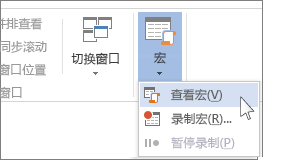
-
单击“管理器”。
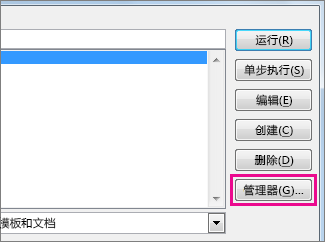
-
单击要添加到 Normal.dotm 模板的宏,然后单击“复制”。
-
单击“文件”>“选项”>“自定义功能区”。
-
在“从下列位置选择命令”下,单击“宏”。
-
单击所需的宏。
-
在“自定义功能区”下,单击要在其中添加该宏的选项卡和自定义组。
如果没有自定义组,请单击“新建组”。 然后单击“重命名”并键入自定义组的名称。
-
单击“添加”。
-
单击“重命名”以选择该宏的图像并键入所需的名称。
-
单击两次“确定”。
-
在“开发工具”选项卡上的“代码”组中,单击“宏”。
-
在“宏名”框中,键入宏名称。
注意: 如果为新宏指定与 Word 中的内置宏相同的名称,则新的宏操作将替换内置宏。 若要查看内置宏的列表,请单击“宏”列表中的“Word命令”。
-
在 “宏” 列表中,单击要在其中存储宏的模板或文档。
若要使宏在所有文档中都可用,请确保单击“ Normal.dotm”。
-
单击“创建”打开 Visual Basic 编辑器。
打开 Visual Basic 编辑器后,可能需要有关使用 Visual Basic for Applications 的详细信息。 有关详细信息,请单击“帮助”菜单上的“Microsoft Visual Basic 帮助”或按 F1。
若要快速处理经常执行的任务,在桌面版本的 Word你可以将步骤捆绑到只需单击一次即可运行的宏中。 在 Word 网页版 中,必须手动执行此类任务。
如果有Word,请先单击“在Word中打开”以在Word中打开文档。
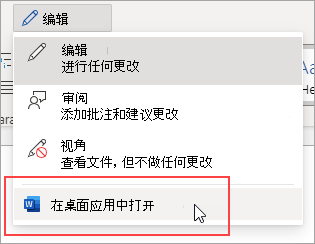
然后按照桌面版 Word 的说明进行操作。
在 Word 中运行宏并保存文档时,在 Word 网页版 中重新打开文档时,会看到宏的结果。







